
Tartalomjegyzék:
- Szerző John Day [email protected].
- Public 2024-01-30 09:39.
- Utoljára módosítva 2025-01-23 14:47.

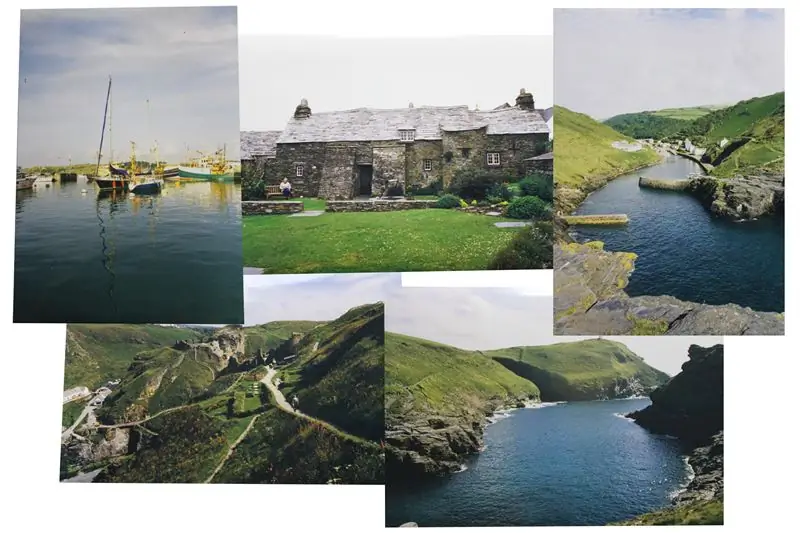
Miután sok évet töltöttem a repülésszim közösségben, és egyre bonyolultabb repülőgépekbe keveredtem, azon kaptam magam, hogy vágyom arra a képességre, hogy tartsam a kezem a fizikai kapcsolókon, ahelyett, hogy jobb kézzel próbálnék repülni, miközben az egeret használom a nem dominánsomban bal kézzel, hogy rövid időn belül kattints a kis kapcsolókra a pilótafülke körül. Nincs pénzem vagy időm egy teljes pilótafülke-beállításra, és ha lenne is, nem fogok egyet építeni minden repülőgépemhez (sokan vannak). Ezenkívül alig használom a pilótafülke számos kapcsolóját, és még kevesebben azok, amelyekhez rövid időn belül hozzá kell férnem. Azonban elfogytak a gombok és a kapcsolók a HOTAS -on. Szóval mit kéne tenni?
Ekkor az agyam előhívott egy emléket egy régebbi időből, amikor a repülés sim hardvereit böngésztem csak szórakozásból (az antiszociális, nyűgös verzióm az ablakvásárlásról a plázában). Láttam egy Saitek kapcsolópanelt, amelyen az általános repülés stílusú funkciói vannak feliratozva: külső lámpák, mágnesvezérlők, futómű, pitot -hő, stb. újra felcímkézni, ha vadászrepülőgépekhez fogom használni, amihez valóban szükségem volt egy kapcsolópanelre. Az ötlet azonban megakadt, és tavaly nyáron, mivel nem volt jobb tennivalóm, úgy gondoltam, építem a sajátomat.
Kellékek:
Anyagok egy doboz építéséhez
Választható kezelőszervek (kapcsolókat használtam, de lehetnek gombok, forgatógombok, csúszkák vagy bármi más, amellyel kitalálhatja, hogyan kell bekötni.)
Néhány jó kétállású kapcsoló (Amazon)
Néhány jó háromállású kapcsoló (Amazon)
Teensy Board (én 3.2 -et használtam, de a 3.x, 4.x és LC biztosan működni fog; nem vagyok biztos a 2.x -ben. /kamasz/)
Körülbelül 22-es elektromos vezeték (a szilárd maggal a legkönnyebb dolgozni; az enyémet itt találtam az Amazon-on)
Vékony 60/40 elektromos forrasztópáka (Amazon)
Stripboard (Amazon)
Szükséges PIN -fejlécek (nagyon könnyen megtalálhatók, és az Ön igényei attól függően változnak, hogy mi van, és hogyan dönt a továbblépés miatt, ezért nem csatoltam linket)
NYÁK -távtartók (ismét széles választék áll rendelkezésre, és mindenki igényei kissé eltérnek, ezért nem mellékeltem linket. Nagyon ajánlom, hogy fémből, ne műanyagból szerezzen be, mivel sokkal kevésbé valószínű, hogy véletlenül lecsupaszítja őket.)
1. lépés: Prototípus
A prototípusom őszintén szólva kissé kínos. Ez sok csupasz, csavart vezetéket, néhány hihetetlenül rendetlen Arduino kódot, egy Teensy 3.2 -t és kivételesen megbízhatatlan elektromos csatlakozásokat tartalmazott. Lehet, hogy volt karton is. Számos hibája ellenére bizonyította a koncepciót, és lehetővé tette, hogy nagyjából ingyen kipróbálhassam, mivel már minden alkatrész megvan. Hosszú távon rendkívül értékesnek bizonyult, mert sok problémát felfedeztem és kijavítottam a prototípussal, és finomíthattam a végtermékre vonatkozó céljaimat. Szinte mindent újra felhasználtam (a karton elveszett ügy volt) a következő megnyilvánulásában, amit most használok. Erősen ajánlom egy dedikált prototípus elkészítését, hogy esélye legyen kipróbálni és rendezni a meglepetéseket, mielőtt mindent megtesz, és elkészíti a végleges verziót.
2. lépés: Határozza meg a kívánt/szükséges funkciók listáját

Ideális esetben ennek tartalmaznia kell olyan dolgokat, amelyekhez rövid időn belül hozzá kell férnie, de nincs helye a HOTAS -nak, például a főkar, a tartalék repülésvezérlő rendszerek, a zavaró vezérlők, az ellenintézkedések vezérlése stb. kapcsolótábla építése előtt, mivel az Ön igényei a HOTAS alapján változhatnak. A prototípus -tesztelés során azt tapasztaltam, hogy nekem is tetszik, ha olyan kapcsolókkal vannak ellátva, amelyekhez általában a billentyűzetet használnám, mivel ez jelentősen megnövelte a merülést. Ezért olyan dolgokat tettem hozzá, mint a motorvezérlők (motorfuttatás/leállítás, előtető vezérlés, sebességváltó, szárnyak stb.). Más repülőgépeknél, például a 737-es vagy a GA típusú repülőgépeknél, olyan dolgokra használtam őket, mint az autopilot vezérlés, a külső fények vezérlése, a vészhelyzeti rendszerek stb. ezeket gyakran be- és kikapcsolom.
Táblázatot használtam a listák rendszerezéséhez, valamint a 2 és 3 helyzetű kapcsolók sorba állításához. Valószínűleg csak 2 állású kapcsolókkal menekülhet meg, de az olyan dolgok, mint az F/A-18 zavaró- és adagoló vezérlői, magával ragadóbbak és formailag igazak a 3 állású kapcsolóval, és bizonyos esetekben ez egészen szükséges, például az A-10C CDU-jában található Útpont/Jelzőpont/Küldetés választó. A legtöbb repülőgép szárnyának legalább három állása van (az A-10C és az F/A-18 példák), és azok, amelyeknek csak 2 szárnyas helyzetük van, ugyanolyan jól tudják használni a 3 állású kapcsolót, ha csak a 3-ból kettőt használnak pozíciókat. (Vásárlási tipp: Érdemes tudni a kapcsolók műszaki neveit (SPST toggle, SPDT toggle, rotary, stb.) A keresőmotorok általában nem tudják, mire gondol, amikor „váltókapcsolókat” kér. Jó hely az ilyenek megismeréséhez itt vannak a dolgok.)
Az utolsó trükk itt a kapcsolók sorrendjének eldöntése. Ne feledje, hol lesz a kapcsolópanel; érdemes olyan kapcsolókat helyeznie, amelyekhez gyorsabban kell hozzáférnie ahhoz, ahol a keze lesz. Az én esetemben a jobb kezemmel a pálcára, a bal kezemmel a gázpedálra repülök, így a kapcsolópanel az asztalom bal oldalán fog menni. Mivel a billentyűzet és az egér a botom és a fojtószelep között van, a panel a fojtószelep bal oldalán lesz, így a gyors hozzáférésű kapcsolóknak a kapcsolópanel jobb oldalán kell lennie, közel a kezemhez.
Ha érdekli az általam használt táblázat, az itt található a Google Táblázatokban. (Sajnos az Instructables valamilyen okból nem engedi felvenni a táblázatot.)
3. lépés: Tervezze meg a dobozt
A kapcsolókat hozzá kell erősíteni valaminek, és a valami valószínűleg az asztalon fog ülni. Az én esetemben 29 x 12 cm -es és 6 cm magas dobozt készítettem 1x4 fadarabokból, 1/4”vastag akril előlappal. Szerkezetileg kissé túlzás, de a nagyobb anyagok használata megkönnyítette az összeillesztést, és több teret engedett a hibáknak. Az anyagok kiválasztásakor ne feledje, hogy a nehezebb általában jobb, mert ez azt jelenti, hogy erősen fel tudja nyomni a kapcsolókat, és a doboz súlya megakadályozza a mozgást. Ha vezetőképes anyagot, például fémlemezeket szeretne használni, elméletileg nem fogja tönkretenni a dolgokat (én még nem próbáltam; előfordulhat, hogy a jövőben lépésben elektromosan el kell szigetelnie a NYÁK -távtartókat a szalagpanel többi részétől). Csak tervezze meg a dobozt, hogy tetszés szerint össze- és szétszerelhesse. Lehet, hogy el kell végezni a hibaelhárítást!
A kapcsolóimat körülbelül 1,4 cm -re helyeztem el egymástól, bár több helyet is ki lehetne helyezni. Az 1,4 cm -t kényelmes résnek találtam, ahol elég magabiztosnak érezhettem magam, hogy a megfelelő kapcsolót tudom eltalálni, nem pedig a kétoldalt. Kicsit zsúfoltnak tűnik, de nem így érzi magát, főleg egy kis gyakorlás után. Viszont nem szeretném, ha közelebb lennének egymáshoz.
4. lépés: Alkatrészek vásárlása és a doboz megépítése



Ez volt a legszórakoztatóbb és legnehezebb lépés számomra. Úgy döntöttem, hogy a dobozomat kívülről fényes feketével, belül pedig fényes fehéren festek. Kívül a feketét választottam, mert illeszkedik a számítógép témáival folytatott fekete témához, a belsejéhez pedig a fehér, mert tudtam, hogy meg akarom világítani a dobozt, és a belseje fehérre festve azt jelenti, hogy bármilyen színt is tükröz. hogy világítson vele. A fényes csak azért volt, mert jól nézett ki (és segítene visszaverni a fényt a doboz belsejében). Érdemes felvenni egy 22 méteres vezetéket, mivel kényelmesen illeszkedik a legtöbb prototípus -nyomtató -panel lyukába. Vannak, akik a fonott drótot részesítik előnyben, mert így valamivel jobb elektromos csatlakozást kapnak, de abszolút rémálomnak tartom a munkát, különösen ilyen kis méretben, ezért tömör rézhuzalt használtam, és csak sok forrasztást. A vezetékek rendszerezéséhez színeket is használtam, ami sokat segített. A fekete földelt volt (mint általában), a piros pedig 3,3 V, és a kapcsolók kimenetei. (Kéket vagy zöldet használtam volna, vagy valamit a kapcsoló kimenetekhez, de nem volt ilyenem, és nem voltam hajlandó vásárolni egyet csak erre a projektre.)
Tetszik, hogy forrasztás helyett csatlakoztathatom és kihúzhatom a mikrokontrolleremet a projektekből, hogy újra használhassam őket, ezért a tűs csatlakozófejeket forrasztottam a szalaglemezre, majd a Teensy -táblát csatlakoztattam hozzá. A szalaglemezt a doboz hátuljához rögzítették PCB távtartókkal. A LED-eket melegen ragasztották egy kis téglalapra, ugyanabból az 1/4”-os akrilból, amelyet a panel felületén használtam, és a doboz oldalaihoz rögzítették NYÁK-távtartókkal. Minden elektromos csatlakozás forrasztva volt, kivéve a Teensy csapcsapeit, amelyeket a szalaghüvelyhez rögzítettek a hüvelyes-anya csapfejjel.
A NYÁK-távtartókkal való foglalkozás: ezek a dolgok rémálom, ha csak ujjakkal csavarják be, ezért találtam egy jó méretű aljzatot, hogy vásárolhassak, majd ujjal meghúztam. (Lásd a képeket.) Ezenkívül nem szabad nagy hangsúlyt fektetni ezekre a távtartókra; csak egy kis elektronikát kell támogatniuk. Egyáltalán nem kell ezeket szigorítani. Enyhe, de határozott feszültségnek kell lennie. Végül sokkal könnyebb lesz, ha jó méretű kísérleti lyukat fúr, mielőtt megpróbálja becsavarni.
Győződjön meg róla, hogy gyakran teszteli a csatlakozásokat, hogy megbizonyosodjon arról, hogy a forraszanyag nem fed át egy szomszédos csíkot. Tipp: ha a multiméter azt mondja, hogy a csíkok csatlakoztatva vannak, de nem látja, hogy forrasztóanyag csatlakozik hozzájuk, FIGYELJEN A KAPCSOLÓK NYITVA, NEM ZÁRVA! Elkövettem ezt a hibát, és nagyon frusztráló fél órámba került.
Egy kis elektromos elmélet: A kapcsolók nem működnek nagyszerűen bemenetként, hacsak nem húzó ellenállást vagy lehúzható ellenállást használunk. A probléma abból adódik, hogy amikor a kapcsoló nyitva van, akkor nem kapcsolódik semmilyen referenciaponthoz a mikrokontroller számára, így nem tudja, hogy nyitva van -e vagy zárt. (Ez a leegyszerűsített változat, amit egyébként is szívesen elmagyarázok.) A Teensys (és amennyire én tudom, az Arduinos is) beépített felhúzó ellenállásokkal rendelkezik, amelyeket a
pinmode (pin, INPUT_PULLUP);
ahelyett
pinmode (pin, INPUT);
Ez arra szolgál, hogy a csapot egy referenciaponthoz kösse, amikor nyitva van, és egy másik referenciaponthoz, amikor zárva van (földeltet használtam, de az internet szerint a VIN -t is használhatja). A Bounce könyvtárat is használtam, hogy kiküszöböljem a kapcsoló mechanikai ellentmondásait. A LED -ek esetében az áramkör kialakítását rád bízom. Tapasztalatból elmondom, hogy a LED -ek nem tartanak sokáig, ha túlfeszültek, és cseréjük nagy fájdalom, ezért érdemes időt szakítani Kirchhoff hurokszabályának kiszámítására és az ellenállási értékek megállapítására. A 2 db 20 mA-es LED-hez egy 6 és egy bit ohmos ellenállást használtam, hogy lecsökkentsem a feszültséget 3,3 V-ról (a Teensy-n van egy 3,3 V-os érintkező) 3,1 voltos feszültségre, ami szépen a 3.0-n belül van -3,2 V tűréshatár a LED -eimnél.
Néhány tipp a forrasztáshoz: Ha úgy találja, hogy a forrasztó véletlenül két csíkot csatlakoztatott, akkor néhány dolgot kipróbálhat. Találtam egy Dremel szerszámot, aminek nagyon kicsi a bitje, és amely jól működött az apró forraszanyag apró darabjaira. Ha azonban véletlenül forrasztópofát alakított ki két vezeték körül különböző csíkokon, akkor egy Dremel szerszám örökké tart. Némi kísérletezés után úgy találtam, hogy a legjobb dolog az, ha felhevítjük a forrasztót a forrasztópáka segítségével, majd valami keskeny, például hajlított gemkapcsot futtatunk a vezetékek közé, és mindkét oldalra toljuk a forrasztót. Ez jól működött nálam, és minimális rendetlenséget okozott.
Forrasztási nyilatkozat új embereknek: Ez nem könnyű forrasztási projekt egy kezdő számára. Körülbelül egy évig forrasztottam ezt a projektet, és ez nehéz projekt volt számomra (ezért olyan rendetlennek tűnik). A forrasztás először nem könnyű, és gyakorlatot igényel. Nem vagyok elég jó, hogy megtanítsam neked a forrasztást, ezért nem tudok felelősséget vállalni az olvadt ólom/égő folyamodért. A forrasztás megtanulása és megfelelő/biztonságos elvégzése a te dolgod. Ennek ellenére sok jó forrás áll rendelkezésre (az internet néha csodálatos dolog), ezért ne csüggedjen el ettől a projekttől, ha még nem tudja, hogyan kell forrasztani. Gyakorlat, kitartás és türelem minden, amire szüksége van. És a forrasztó nindzsák számára bátran mutasd meg.;)
Ha attól tart, hogy elfogynak a csapok: akkor nem, ha nem használ sok gombot. A szoftverben elfogynak a gombbemenetek, mielőtt a Teensy tábla kiürül, még akkor is, ha egy kis Teensy 3.2 -et használ, mint én. Teljesen kimerítettem a szoftvert mind a 32 gombos bemenet használatával, és csak a Teensy gombjainak körülbelül 3/4 részét használtam.
5. lépés: Rövid érintő a mikrokontrollerekhez
Az alapértelmezett hobbi elektronikai mikrokontroller általában egy leírás szerinti Arduino. Fantasztikus apróságok; az Arduino-k többsége azonban nem tud közvetlenül USB-HID eszközként viselkedni. Közvetítő programot kell használnia (például egy feldolgozó szkriptet), hogy közvetítő legyen, és virtuális joystickot kell használnia a tényleges bemenetek megadásához, ami fájdalmas. A Teensy táblák viszont normál USB-HID joystickok lehetnek, amelyek ugyanúgy megjelennek a számítógépen, mint a HOTAS vagy más játékvezérlők. Ez nem szoftveres dolog; a Teensy táblák valójában különböző chipeket használnak.
Az írás idején néhány Arduino képes USB-HID eszközként viselkedni: a Leonardo, a Mini és a Pro Mini. Ha ezt az utat választja, nézze meg ezt a Github könyvtárat, ahol az alapértelmezett billentyűzet/egér helyett joystickként használja őket. (Köszönet a willem.beel -nek, hogy megjegyezte ezt a megjegyzésekben.)
A Teensy táblák körülbelül 15 dollártól körülbelül 35 dollárig terjednek. Már 10 dollárért beszerezhet egy alap Arduino -t, de valószínűleg sokkal több órát tölt azzal, mint amennyit érdemes létrehozni és hibakeresni egy feldolgozó szkriptet, egy virtuális joystickot és az egyes lépések közötti interfészeket, ha úgy dönt, hogy ezt az utat választja. A Teensy beépített Joystick könyvtára és a Github Arduino Leonardo/Mini/Pro Mini könyvtár azonban csak 32 gombos bemenetet támogat, így ha sok kapcsolót szeretne, akkor mindenképpen a virtuális joystick útvonalat kell választania, mivel az egyetlen korlátozás a kódolási készség és a türelem.
6. lépés: Írja be/hibakeresés a kódot

Itt az Arduino fájl a kódommal. Ha használni szeretné, akkor módosítania kell, hogy megfeleljen a 2 és 3 állású kapcsolók helyének, mivel a tiéd valószínűleg más lesz, mint az enyém. Szívom az objektum-orientált programozást azon a nyelven, amelyen az Arduino és a Teensy alapul, ezért csak keményen kódoltam. Nem szép, de működik. Az USB típust „Flight Sim Controls + Joystick” -ra kell váltania az Eszközök alatt (köszönöm a primus57 -nek, hogy ezt megjegyezte a megjegyzésekben). Nyugodtan készítsen/terjesszen származékos műveket; Tisztában vagyok vele, hogy a kódolási képességeim nem túl jók, ezért minden fejlesztést szívesen fogadunk.
Windows 10-et használok, így a kódom teszteléséhez a Start menübe léptem, és beírtam a "joy.cpl" -t, majd lenyomtam az Enter billentyűt, majd duplán kattintottam a Teensy Flight Sim Controls elemre, és elmentem a Test fülre. (Lásd a képernyőképet.) Ez akkor jelenik meg, amikor a számítógép bemenetet regisztrál (nagyon hasznos a hibakereséshez).
7. lépés: Kerülje el a hibáimat
Ha ezt újra megtenném, a legfontosabb dolog, amit másképp tettem volna, ha jobban vigyáztam volna arra, hogy a doboz laposan üljön az asztalon. (Jelenleg nem, és ez nagyon bosszantó.) A következő dolog, ami sokkal könnyebbé tette volna, ha nyomon követném, hogy hol kell fúrni a lyukakat a NYÁK -távtartókhoz, mielőtt forrasztom/rögzítem a dolgokat, nem pedig utána. Ezenkívül rá kellett volna jönnöm, hogy a kapcsolók vezetékeit a szalaglemezhez bárhol felforraszthatom a tűk csíkja mentén, és úgy döntöttem, hogy nem forrasztom őket közvetlenül egymás mellett. Nick Lee azt javasolta a megjegyzésekben, hogy használjon szuperragasztót, szalagot vagy cipzárat a kábelezés tisztításához, ami nagyszerű ötlet.:) Végül egy körültekintőbb festési munkát végeztem volna kívülről, mivel a doboz festéke jobban látható, mint gondoltam, és rövidebb, nem ferde csavarokkal tartottam össze a dobozt
Néhány dolog, ami jól működött: a belső lámpák remekül működnek, és ha mindkét oldalon van, még elegendő megvilágítást is biztosít. Ezenkívül a Bounce könyvtár kiváló munkát végez; Soha nem kapok hamis bemeneteket, de továbbra is úgy érzem, hogy a bemeneteim pillanatnyi. A kapcsolók szép méretűek és elegendő ellenállást biztosítanak ahhoz, hogy "valódinak" érezzék magukat anélkül, hogy nehéz lenne átkapcsolni. A 22-es drót tökéletes méretűnek tűnt, és mivel szilárd magú, nagyon könnyű vele dolgozni. A spray-festés nagyon professzionális megjelenést eredményezett, és összességében szerintem nagyon szép a végtermék.
Ajánlott:
DIY átlátszó oldalsó panel újrahasznosított monitorról!: 8 lépés (képekkel)

DIY átlátszó oldalsó panel újrahasznosított monitorról !: Láttam egy nagyon klassz videót egy "Snowblind" nevű PC -tokról, amelynek oldalsó panelje átlátszó LCD képernyő volt. Meglepődtem, milyen klassz. Az egyetlen probléma az volt, hogy valóban drága volt. Ezért megpróbáltam saját kezűleg elkészíteni! Ebben én
Akril táblagép a Flight Sim számára, valós gombokkal: 4 lépés

Akril táblagép -állvány a Flight Sim számára, igazi gombokkal: Ez egy táblagép (például iPad) állvány repülésszimulátor szoftverrel való használatra. A forgó kódoló modulok és az Arduino Mega segítségével létrehoztam egy olyan megoldást, ahol a fizikai gombok leképezhetők a szimultán meghatározott műszerfunkciók vezérlésére. Ahogy te
DIY változó LED panel (kettős színű): 16 lépés (képekkel)

DIY változó LED panel (kettős színű): Javítsa megvilágítását egy megfizethető, újratölthető LED panel készítésével! A Dual Color fényerő -állítással ellátott projekt rugalmasságot biztosít a fényforrás fehéregyensúlyának beállításához, hogy megfeleljen a környező környezeti fénynek
Sim Racing Button Box: 7 lépés (képekkel)

Sim Racing Button Box: A gombdoboz a Sim Racingben használt eszköz, amely lehetővé teszi gombok, kapcsolók és gombok hozzárendelését a különböző autóvezérlőkhöz. A gyakori gombkiosztások olyan dolgok, mint az indítógomb, az adó -vevő, a kérésgödör stb
RC Flight Data Recorder/Black Box: 8 lépés (képekkel)

RC Flight Data Recorder/Black Box: Ebben az utasításban egy arduino alapú harci adatrögzítőt fogok építeni az RC járművekhez, különösen az RC repülőgépekhez. Az arduino pro mini -hez csatlakoztatott UBlox Neo 6m GPS modult és az SD kártya pajzsát fogom használni az adatok rögzítéséhez
